중지하는 방법 Spotify 자동 시작부터 [2025 가이드]
실제로 중지하는 방법을 알아보려면 이 가이드를 살펴보세요. Spotify 자동으로 안드로이드 시작에서. 이에 대해 자세히 알아보려면 아래를 읽어보세요.
당신은 피곤 Spotify 전원을 켤 때마다 Android 기기를 하이재킹합니까? 당신은 혼자가 아닙니다. 많은 사용자는 앱이 Spotify 동의 없이 자동으로 시작됩니다. 다행히 해결책이 있습니다! 이 기사에서 우리는 독자들이 중지 Spotify 자동으로 안드로이드 시작에서. 다음에 사용할 수 있는 다양한 방법과 설정을 탐색하는 자세한 연습을 제공합니다. 비활성화 Spotify의 자동 시작. 이 가이드를 따르면 독자는 원치 않는 중단을 줄이고, 시스템 리소스를 보존하고, 자신의 선호도에 맞춘 보다 개인화된 Android 환경을 가질 수 있습니다. 장치의 시작 프로세스에 대한 제어권을 되찾고 다시 시작합시다!
1부. 중지하는 방법 Spotify Android에서 자동으로 시작에서
"멈추다 Spotify 자동으로 시작되지 않도록 방지하는 프로세스를 말합니다. Spotify Android 기기를 시작하거나 재부팅할 때마다 애플리케이션이 자동으로 실행되지 않도록 합니다. 기본적으로 다음을 포함한 일부 앱은 Spotify, 장치 부팅 시 백그라운드에서 자동으로 시작하는 기능이 있어 시스템 리소스를 방해하고 소모할 수 있습니다. 그만하다 Spotify Android가 자동으로 시작되면 실제로 다음 단계를 따를 수 있습니다.
1단계: 내에서 자동 시작 비활성화 Spotify 앱
- Android 기기의 잠금을 해제하고 위치를 찾습니다. Spotify 홈 화면 또는 앱 서랍에 애플리케이션.
- 채널 이전 Spotify 앱 아이콘을 클릭하여 애플리케이션을 시작합니다.
- 일단 Spotify 따라서 응용 프로그램이 열리면 화면 하단에 다양한 탭이 표시됩니다. 일반적으로 왼쪽의 첫 번째 탭인 "홈" 탭을 찾거나 일반적으로 화면 하단 중앙에 있는 쌓인 책 세트와 유사한 "라이브러리" 아이콘을 찾습니다. "홈" 탭 또는 "라이브러리" 아이콘을 누릅니다.
- 맨 오른쪽 상단에서 Spotify 설정을 나타내는 톱니바퀴 아이콘이 표시됩니다. 톱니바퀴 아이콘을 탭하여 설정 인터페이스를 엽니다.
- 이제 다음이 표시됩니다. Spotify 설정 메뉴. "자동 재생" 섹션을 찾을 때까지 옵션을 아래로 스크롤합니다.
- "자동 재생" 섹션 내에서 "자동 재생" 옵션 옆에 토글 스위치가 표시됩니다. 기본적으로 켜져 있습니다. 멈추다 Spotify 자동으로 시작하지 않으려면 토글 스위치를 탭하여 끕니다. 자동 재생이 비활성화되었음을 나타내는 스위치가 더 이상 파란색으로 표시되지 않아야 합니다.
- "자동 재생" 옵션을 해제한 후 뒤로 버튼을 탭하거나 Android 기기의 탐색 제스처를 사용하여 설정 메뉴를 종료할 수 있습니다.
다음 단계에 따라 자동 재생 기능을 성공적으로 비활성화할 수 있습니다. Spotify Android 기기에 Spotify 앱을 열 때 더 이상 자동으로 시작되지 않습니다.
2단계: Android 설정에서 앱 권한 관리
- 시작하려면 Android 기기를 열고 홈 화면으로 이동해야 합니다.
- 일반적으로 기어 또는 톱니바퀴 아이콘으로 표시되는 "설정" 앱을 찾아 탭하여 엽니다.
- 설정 메뉴에 있으면 아래로 스크롤하여 "앱" 또는 "응용 프로그램" 섹션을 찾아 누릅니다.
- 이제 Android 핸드셋에 설치된 모든 앱 목록이 표시됩니다. "를 찾을 때까지 목록을 스크롤합니다.Spotify"를 탭하여 설정에 액세스합니다.
- 내 Spotify 설정에서 "권한" 또는 "앱 권한"이라는 옵션을 찾아 탭합니다.
- 권한 메뉴에서 다양한 권한 목록을 찾을 수 있습니다. Spotify 에 액세스할 수 있습니다. "자동 시작" 또는 "자동 시작"과 관련된 특정 권한을 찾아서 누릅니다.
- 권한을 비활성화하려면 연결된 스위치 또는 버튼을 누르십시오. 이 조치는 Spotify Android 기기를 부팅할 때 자동으로 시작되지 않도록 합니다.
- "자동 실행" 또는 "자동 시작" 권한을 비활성화하면 설정 앱을 종료할 수 있으며 변경 사항이 적용됩니다.
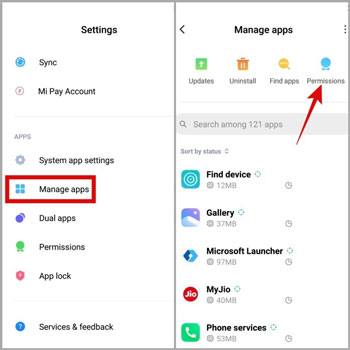
3단계: Android 설정에서 백그라운드 활동 제한
- 사용 중인 Android 기기에서 "설정" 애플리케이션을 실행합니다.
- 아래로 스크롤한 후 메뉴에서 "배터리" 또는 "배터리 및 성능" 옵션을 선택해야 합니다.
- 배터리 수명을 최적화하려면 "배터리 사용량" 또는 "배터리 최적화"를 선택하십시오.
- 세 개의 점이 있는 아이콘 또는 메뉴 아이콘을 탭한 다음 "모든 앱" 또는 "모든 앱 표시"를 선택합니다. "라고 표시된 옵션을 찾습니다.Spotify"를 클릭하십시오.
- 최적화 해제 Spotify 해당 드롭다운 메뉴에서 "최적화 안 함" 또는 "배터리 사용량 최적화"를 선택하면 됩니다.
이러한 방법을 따르면 효과적으로 중지할 수 있습니다. Spotify Android 기기가 자동으로 시작되지 않도록 하여 앱 사용 시기와 방법을 더 잘 제어할 수 있습니다.
2부. 비활성화하는 방법 Spotify Windows/Mac/iPhone에서 자동 시작
사용 중지 Spotify 다른 장치에서 자동 시작을 사용하면 앱이 시작될 때 다시 제어할 수 있고 앱이 자동으로 시작되지 않도록 방지할 수 있습니다. Windows, Mac 또는 iPhone을 사용하는 경우 아래의 간단한 단계에 따라 비활성화하십시오. Spotify 각 장치에서 자동 시작.
사용 안 함 Spotify Windows에서 자동 시작:
Windows의 경우, Spotify 컴퓨터를 부팅할 때 자동으로 시작되도록 설정할 수 있습니다. 시작을 선호하는 경우 Spotify 수동으로 실제로 이 자동 시작 기능을 비활성화합니다. 방법은 다음과 같습니다.
- 키보드에서 Windows 키를 누르거나 작업 표시줄에서 Windows 아이콘을 클릭하여 시작 메뉴를 엽니다.
- 검색창에서 바로 "Spotify" 그리고 언제 Spotify 애플리케이션이 검색 결과에 나타나면 마우스 오른쪽 버튼으로 누릅니다.
- 나타나는 상황에 맞는 메뉴에서 "더보기"를 선택한 다음 "파일 위치 열기"를 선택하십시오. 이 작업은 다음 폴더를 엽니다. Spotify 컴퓨터에 설치되어 있습니다.
- 파일 위치 폴더 내에서 Spotify 지름길.
- 를 마우스 오른쪽 버튼으로 누릅니다. Spotify 바로 가기를 클릭하고 상황에 맞는 메뉴에서 "속성"을 선택합니다.
- 속성 창에서 "호환성" 탭으로 이동합니다.
- '설정' 섹션에서 '관리자 권한으로 이 프로그램 실행' 옆의 확인란을 찾아 선택합니다.
- "적용"을 클릭한 다음 "확인"을 클릭하여 변경 사항을 저장하십시오.
- 지금부터, Spotify 실제로 Windows 컴퓨터를 부팅할 때마다 더 이상 자동으로 시작되지 않습니다.
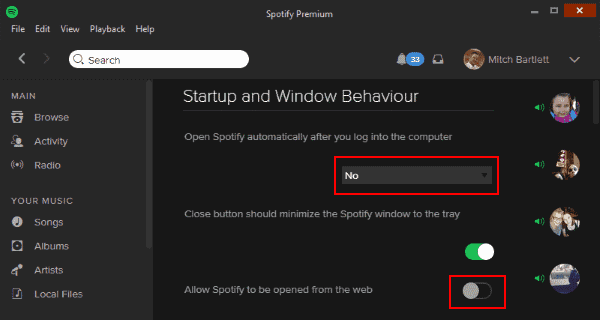
사용 안 함 Spotify Mac에서 자동 시작:
자동 시작 동작을 방지하는 옵션이 있습니다. Spotify 컴퓨터에 로그인할 때마다 Mac에서 재생이 시작됩니다. 방법:
- 시작 날짜 Spotify Mac에 설치된 응용 프로그램.
- "로 이동합니다.Spotify상단 메뉴 표시줄에서 " 탭을 선택한 다음 드롭다운 메뉴에서 "기본 설정"을 선택합니다.
- "기본 설정" 창에서 아래로 스크롤하여 "시작 및 창 동작" 섹션으로 이동합니다.
- "열기 Spotify 컴퓨터에 로그인한 후 자동으로"를 선택한 다음 옆에 있는 확인란을 비활성화합니다.
- 기본 설정을 표시하는 창을 종료합니다.
- 나중에 Mac에 로그인할 때 Spotify 이전처럼 자동으로 시작되지 않습니다.
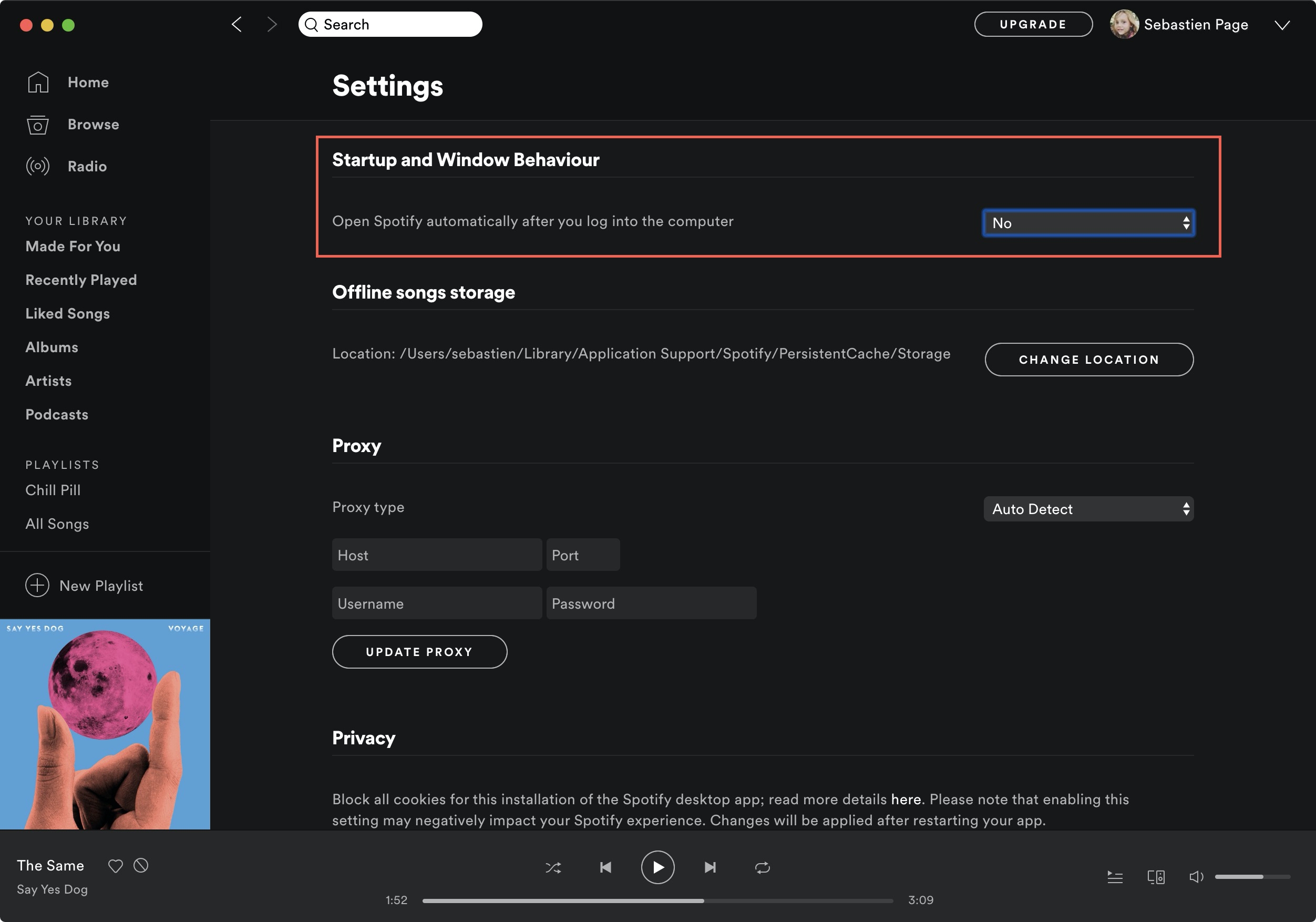
사용 안 함 Spotify iPhone에서 자동 시작:
If Spotify iPhone을 잠금 해제할 때마다 자동으로 열리므로 기기 설정을 약간 조정하여 열지 않도록 할 수 있습니다. 방법은 다음과 같습니다.
- iPhone의 화면 잠금을 끈 다음 홈 화면으로 이동합니다.
- 톱니바퀴 아이콘으로 표시된 "설정" 앱으로 이동하여 탭하여 선택합니다.
- 설정 옵션에서 설치된 프로그램 목록이 보일 때까지 아래로 스크롤한 다음 "Spotify" 그 목록에서.
- 다음에 대한 특정 옵션에 액세스하려면 Spotify, "Spotify"아이콘.
- 설정에서 옵션을 찾습니다. Spotify "자동 재생" 또는 "자동 시작"이라고 하는 옵션을 누른 다음 해당 옵션을 누릅니다.
- "자동 재생" 또는 "자동 시작"과 관련된 스위치 또는 버튼을 끕니다.
- 설정을 제어하는 앱을 종료합니다.
- 아이폰의 잠금을 해제하면, Spotify 더 이상 즉시 실행되지 않습니다. 이 변경되었습니다.
다음 단계를 따르면 쉽게 비활성화할 수 있습니다. Spotify Windows, Mac 또는 iPhone에서 자동 시작되어 앱을 사용하고자 할 때 더 많은 제어가 가능합니다.
보너스 팁: 다운로드 및 전송 방법 Spotify 오프라인 재생을 위해 Android로 노래
TuneSolo Spotify 음악 변환기 실제로 사용자가 Spotify 음악을 다양한 인기 오디오 형식으로 변환합니다. 즐기고 싶은 분들을 위한 솔루션을 제공합니다. Spotify 제한 없이 다양한 장치 또는 플랫폼에서 트랙을 추적할 수 있습니다.
이것을 사용함으로써 TuneSolo Spotify 음악 변환기, 사용자가 변환 가능 Spotify 노래, 재생 목록 또는 앨범을 형식으로 변환합니다. 변환 프로세스는 DRM 보호를 제거하여 사용자가 다음을 수행할 수 있도록 합니다. 좋아하는 것을 즐기다 Spotify 오프라인으로 추적 선택한 모든 장치 또는 미디어 플레이어에.
또한, TuneSolo Spotify 음악 변환기는 변환 과정에서 원본 오디오 품질을 유지하여 변환된 파일이 원본과 동일한 수준의 선명도와 충실도를 유지하도록 합니다. Spotify 트랙. 따라서 소프트웨어는 이러한 일괄 변환을 지원하여 청취자가 실제로 여러 곡을 동시에 변환하여 시간과 노력을 절약할 수 있도록 합니다.
TuneSolo Spotify Music Converter는 더 쉬운 인터페이스를 제공하여 초보자와 고급 사용자 모두 소프트웨어를 쉽게 탐색하고 작동할 수 있습니다. Windows 및 macOS 플랫폼을 지원하여 다양한 장치와의 호환성을 보장합니다.